Jak wymusić ponowne uruchomienie iPhonea

Kiedy używasz iPhone'a i aplikacje zaczynają się zawieszać lub znacznie zwalniają, zwykle uruchamiasz ponownie urządzenie, aby znów działało prawidłowo. Ale
Wielu użytkowników napotyka błąd serwera Gmail 007 . Błąd zwykle występuje podczas wysyłania do kogoś poczty. Gmail nie odpowiada, a użytkownik nie wysyła wiadomości, a na ekranie użytkownika pojawia się błąd „ Napotkano błąd serwera ..”.
Zawartość
Co to jest błąd serwera Gmail #007?
Cóż, większość ludzi myśli, że to z powodu przepełnienia wiadomości e-mail w skrzynce odbiorczej wystąpił błąd, ale to nieprawda. Co więcej, głównym powodem wystąpienia błędu są niektóre funkcje laboratorium Gmaila. Istnieje wiele funkcji, z których można korzystać w Gmailu, ale jest kilka ważnych funkcji, które odpowiadają za prawidłowe działanie aplikacji wraz z funkcjonalnością biznesową.
Chociaż nie wszystkie funkcje oferowane przez Gmaila są używane, jest kilka funkcji, które nie zostały jeszcze w pełni zbadane i przetestowane. Ale wraz z upływem czasu ludzie zaczynają odkrywać te cechy, które są jeszcze w fazie embrionalnej i szukają wszystkich możliwości, jakie mogą zapewnić użytkownikom.
Jednak przy tym wszystkim nadal możesz wysłać e-mail do każdego na całym świecie. A jeśli chodzi o błąd 007, znaleźliśmy różne przyczyny wystąpienia błędu i sposoby jego rozwiązania. Możesz więc spojrzeć na rozwiązania wymienione poniżej.
Główne przyczyny błędu serwera Gmail 007 to:
1. Ze względu na protokoły przesyłania hipertekstu.
2. Problemy z serwerem WWW/przeglądarką.
3. Problem z połączeniem internetowym.
4. Wirus w systemie.
5. Użytkownik nie jest w stanie na cokolwiek kliknąć.
6. Ponadto użytkownik nie może odświeżyć strony e-mail.
7. Nie jesteś gotowy do wysyłania lub czytania nieotwartych wiadomości e-mail.
4 rozwiązania, aby naprawić błąd serwera Gmail 007
Nie martw się; istnieją proste rozwiązania umożliwiające rozwiązanie błędu serwera Gmail 007. Aby naprawić błąd, postępuj zgodnie z poniższymi rozwiązaniami:
Rozwiązanie 1: Usuwanie plików cookie i pamięci podręcznej z przeglądarki
Wyczyszczenie pamięci podręcznej i plików cookie w przeglądarce Chrome jest prostym procesem i może pomóc w naprawieniu błędu serwera Gmaila 007. Wykonaj więc poniższe kroki, aby wyczyścić pliki cookie i pamięć podręczną:
Krok 1 : Najpierw kliknij trzy kropki u góry po prawej stronie okna przeglądarki. Następnie kliknij Ustawienia .
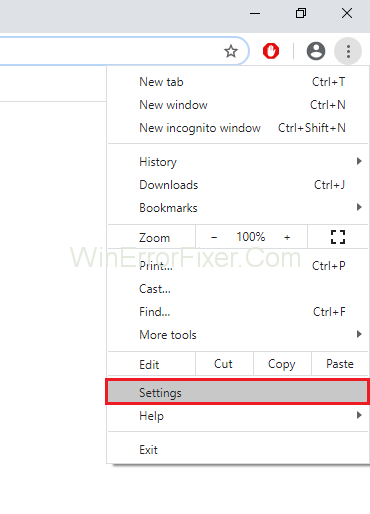
Krok 2 : Pojawi się zakładka Ustawienia. Teraz przewiń w dół, aż znajdziesz opcję Pokaż ustawienia zaawansowane , a następnie kliknij ją.
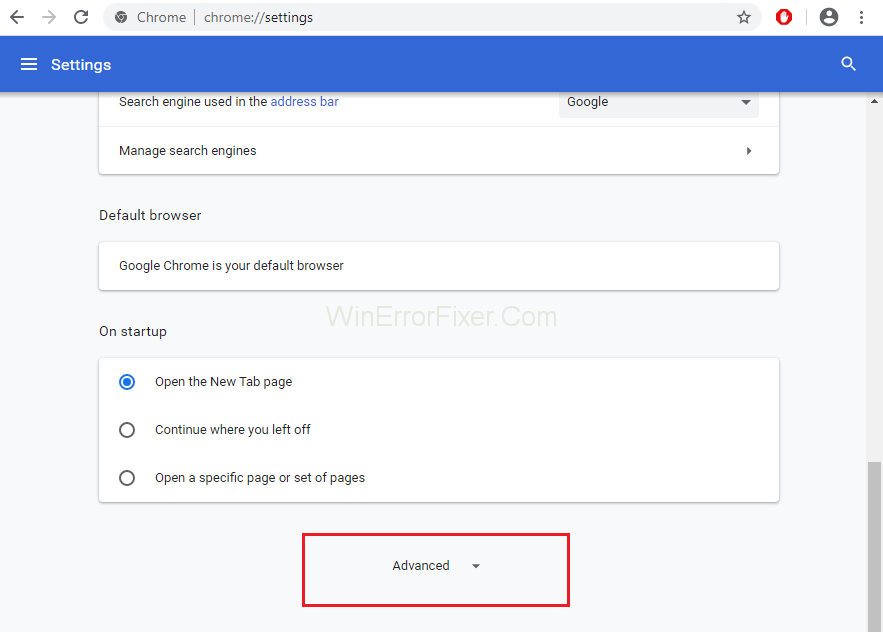
Krok 3 : Następnym krokiem jest kliknięcie opcji Ustawienia treści w sekcji Prywatność i bezpieczeństwo .
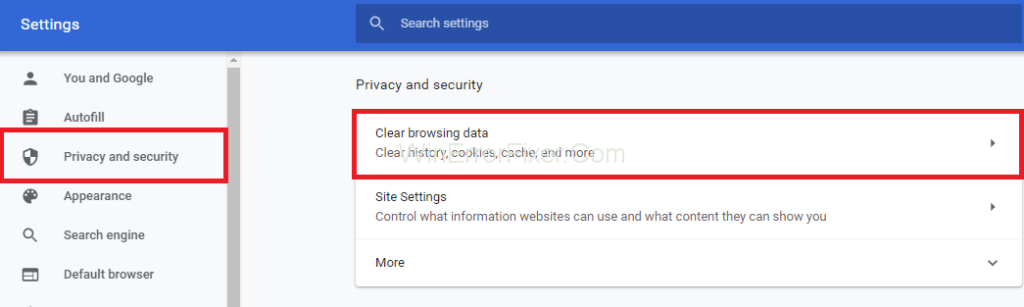
Krok 4 : Teraz kliknij opcję Cookies . Teraz w sekcji Pliki cookie kliknij Zobacz wszystkie pliki cookie i dane witryn .
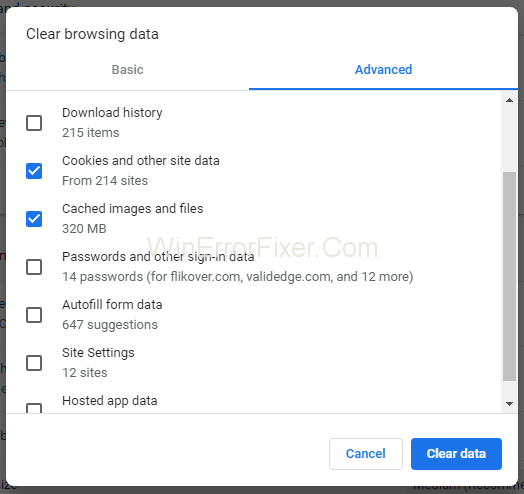
Krok 5 : W końcu kliknij przycisk. Wyczyść dane , a następnie przycisk Gotowe .
Teraz sprawdź, czy błąd Gmaila 007 został rozwiązany, czy nie.
Rozwiązanie 2: Wyłączanie rozszerzeń przeglądarki
Rozszerzenia mogą powodować błąd serwera Gmail 007, jeśli zainstalowałeś rozszerzenia tuż przed wyświetleniem błędu 007. Ponadto, jeśli nie zainstalowałeś żadnego rozszerzenia, już istniejące rozszerzenie może spowodować awarię. Może rozszerzenie wymaga aktualizacji. Tak więc, wyłączając rozszerzenie, możesz naprawić błąd. Wykonaj poniższe czynności, aby naprawić błąd:
Krok 1 : Najpierw otwórz Google Chrome . Teraz kliknij trzy kropki u góry, po prawej stronie okna przeglądarki.
Krok 2 : Następnie kliknij Więcej narzędzi, a następnie wybierz opcję Rozszerzenia .
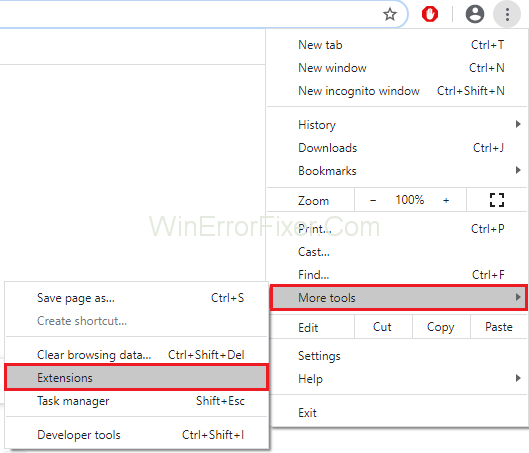
Krok 3 : Ostatnim krokiem jest wyłączenie wszystkich rozszerzeń.
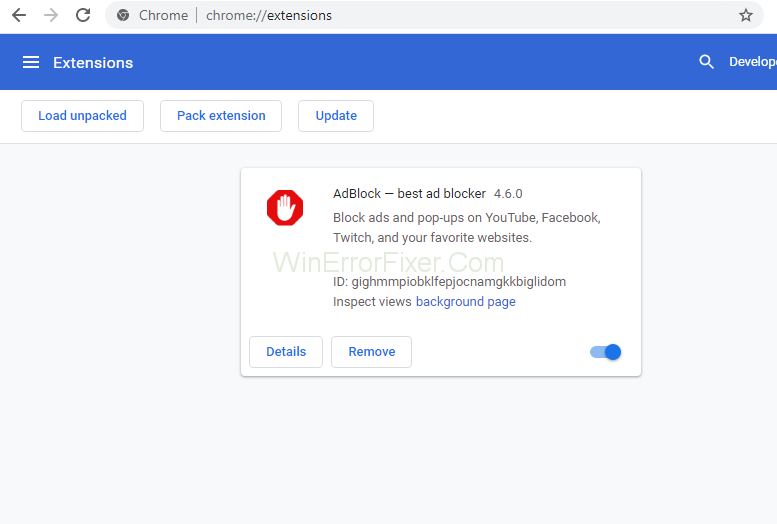
Teraz, jeśli błąd ustąpi, oznacza to, że jedno z rozszerzeń powoduje błąd serwera Gmaila 007.
Rozwiązanie 3: Wyłączanie wysyłania w tle
Innym powodem błędu serwera Gmaila 007 jest to, że „ Wysyłanie w tle ” nie jest wyłączone. Wysyłanie w tle oznacza, że nawet wyszedłeś z okna Gmaila; Twoje konto nadal wysyła wiadomość e-mail, która może powodować błąd serwera. Aby go wyłączyć, wykonaj poniższe proste kroki:
Krok 1 : Zacznij od zalogowania się na swoje konto Gmail.
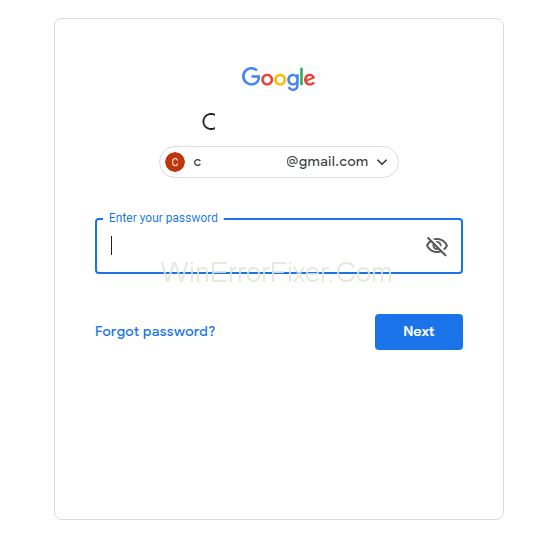
Krok 2 : Teraz kliknij ikonę typu koła zębatego obecną u góry po prawej stronie okna.
Krok 3 : Następnie kliknij Ustawienia , a następnie wyszukaj kartę Laboratorium .
Krok 4 : Poszukaj wysyłania w tle i kliknij, aby go wyłączyć .
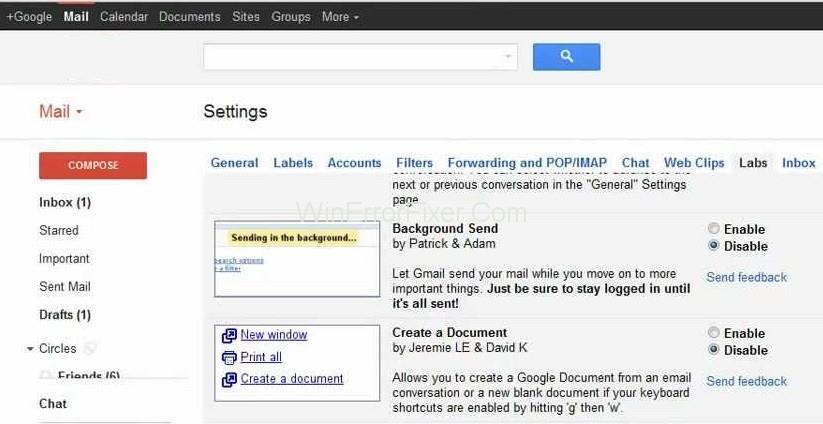
Po zapoznaniu się z raportami nadesłanymi przez użytkowników rozwiązanie to zazwyczaj działa przez 95% czasu, a następnie możesz swobodnie wysyłać dowolny e-mail do każdego na świecie bez obawy o błąd serwera Gmail 007.
Co robi „Wysyłanie w tle”?
Chociaż niektórzy ludzie nie przejmują się sposobami rozwiązania problemu, są po prostu szczęśliwi, że nie muszą ponownie widzieć błędu serwera 007. Z drugiej strony niektórzy ludzie chcą poznać proces, który rozwiązuje problem. Tak więc, dla tych ciekawskich użytkowników, powinieneś wiedzieć, że kiedy wyłączyliśmy laboratorium wysyłania w tle, nic nie tracimy lub nie ma funkcji, która jest teraz dla nas niedostępna.
Głównym powodem, dla którego używamy laboratorium wysyłania w tle, jest możliwość wysyłania dowolnej poczty do każdego, nawet jeśli zamknąłeś okno lub przeniosłeś się do innego folderu w celu wykonania jakiejś pracy. Oznacza to, że zamknięcie bieżącego okna nie utrudni procesu wysyłania wiadomości e-mail. Pomaga to użytkownikom zaoszczędzić trochę czasu, tylko trochę, ponieważ wiesz, że każdy bit się liczy.
Z drugiej strony może się zdarzyć sytuacja, która może doprowadzić do błędu… wystąpił błąd serwera, a wiadomość e-mail nie została wysłana (nr 007). Masz więc tylko dwie możliwości, albo spróbuj, możesz po prostu wyłączyć tę funkcję lub możesz spróbować zaoszczędzić kilka sekund, co w końcu się nie stanie, ponieważ napotkasz ten błąd 007.
Rozwiązanie 4: Sprawdzanie aktualizacji przeglądarki i wirusów
Innym powodem błędu serwera Gmaila są wirusy w Twoim systemie. Wirusy obniżają wydajność systemu, a także szkodzą systemowi. Dlatego lepiej regularnie skanować system w poszukiwaniu wirusów. Dlatego zawsze musisz mieć program antywirusowy w swoim systemie, aby chronić go przed uszkodzeniem.
Przeglądarka również musi być aktualna . Dlatego za każdym razem, gdy otrzymamy aktualizację, należy zaktualizować przeglądarkę, aby działała prawidłowo. Chociaż Chrome aktualizuje się automatycznie, ale upewnij się, że jest aktualny. W przypadku każdej innej przeglądarki przejdź do okna ustawień przeglądarki i poszukaj opcji „ sprawdź aktualizacje ”.
Więcej wskazówek, jak rozwiązać „Ups… wystąpił błąd serwera i Twoja wiadomość e-mail nie została wysłana. (#007)”
Jeśli wypróbowałeś wszystkie wyżej wymienione metody i nadal nic nie masz. Tych kilku techników Google napotkało przypadki, w których żadne z poprzednich środków nie zadziałało. W takim przypadku możesz spojrzeć na te dodatkowe sposoby:
1. Jak wspomniano powyżej, musisz wyłączyć laboratorium „Wysyłanie w tle”, a jeśli już to zrobiłeś. Trzeba tylko trochę poczekać, aż faktycznie wejdzie w życie.
2. Co więcej, możesz również spróbować ponownie uruchomić i odświeżyć stronę przeglądarki internetowej, aby pozbyć się błędu. Tło wysyła ustawienia laboratorium, które są faktycznie wyłączone.
3. Wykonywane pliki mogą, ale nie muszą, uszkodzić Twój komputer. Dlatego zawsze powinieneś sprawdzać, czy w plikach nie ma żadnych błędów lub wirusów. Niemniej jednak upewnij się, że trojan, z którym masz do czynienia, to błąd Gmaila 007. Czasem mamy podobne problemy. Ale mają różne przyczyny i rozwiązania.
4. Jeśli jednak możesz używać tego samego konta, którego używasz na swoim komputerze do wysyłania wiadomości e-mail, ale na innym urządzeniu. Oznacza to, że Twój Gmail działa idealnie, ale jest jakiś problem z Twoim komputerem.
5. Upewnij się, że wysyłasz do kogoś wiadomość e-mail, a wraz z nią masz załączone pliki. Upewnij się, że jego limit nie przekracza 25 MB. W przeciwnym razie poczta zgłosi błąd.
Jak zapobiec błędowi Gmaila 007
Nie wspominając o tym, że jeśli ten problem nie zostanie rozwiązany nawet po wykonaniu wyżej wymienionych kroków, musisz zapewnić dodatkowe środki bezpieczeństwa dla prawidłowego działania tej aplikacji na swoim komputerze.
1: Upewnij się, że używasz zaktualizowanej przeglądarki internetowej, ponieważ czasami używanie starszej przeglądarki może powodować pewne problemy.
2: Aby zapewnić płynną i szybką pracę komputera, zdecydowanie należy usunąć całą pamięć podręczną i pliki cookie na komputerze.
3: Co więcej, możesz również wyłączyć dodatki obecne w przeglądarce internetowej wraz z rozszerzeniami przeglądarki.
4: Po wykonaniu powyższych kroków zamknij przeglądarkę, a następnie spróbuj ją ponownie otworzyć.
5: Następnie możesz spróbować otworzyć aplikację Gmail bez żadnych laboratoriów.
6: Na koniec upewnij się, że skaner antywirusowy jest wyłączony. A jeśli błąd serwera 007 zniknął po tym kroku, powinieneś spróbować skontaktować się z firmą macierzystą programu antywirusowego używanego na twoim komputerze, a oni mogą lepiej poprowadzić Cię w związku z tym błędem.
Nie przegap:-
Wniosek
We wszystkich tych rozwiązaniach prawie nie ma szans, że nadal napotkasz błąd Gmaila 007. A błąd serwera Gmaila 007 można łatwo rozwiązać, postępując zgodnie z powyższymi rozwiązaniami. Spróbuj też zamknąć okno przeglądarki i uruchomić je ponownie, aby naprawić błąd.
Niektóre witryny proszą o zainstalowanie oprogramowania w celu usunięcia błędu. Nie jest to jednak autentyczne, więc NIE wpadnij w ich pułapkę. Ponieważ w ich oprogramowaniu mogą znajdować się trojany lub złośliwe oprogramowanie, które mogą włamać się do twojego serwera. To może usunąć Twoje dane osobowe, a nawet uzyskać do nich dostęp. Dlatego staraj się unikać takich fałszywych witryn, które zawierają takie twierdzenia.
Kiedy używasz iPhone'a i aplikacje zaczynają się zawieszać lub znacznie zwalniają, zwykle uruchamiasz ponownie urządzenie, aby znów działało prawidłowo. Ale
Każdy, kto był online, prawdopodobnie natknął się na wyskakujące okienko z informacją: „Ta witryna używa plików cookie”. Zawsze masz możliwość zaakceptowania wszystkiego
Obliczanie dużych ilości danych w programie Excel może być przytłaczające i czasochłonne, dlatego pomocna jest automatyzacja. Jeśli regularnie korzystasz z Excela, na pewno to zrobisz
Czy już czas wymienić pasek do Apple Watch? W tym pomocnym samouczku pokażemy, jak zdjąć pasek do Apple Watch.
Wyskakujące okienka internetowe stały się tak synonimem niechcianych stron, że większość przeglądarek domyślnie je blokuje. Jednak od czasu do czasu witryna może zawierać plik
Sims 4 to najnowsza część serii gier, która rozpoczęła się prawie 20 lat temu. Dziś oferuje funkcje i ukryte ustawienia dla użytkowników
W miarę jak życie staje się coraz bardziej wirtualne, wiedza o tym, jak skutecznie wysłać załącznik w aplikacji Messenger, zarówno w celach biznesowych, jak i osobistych, staje się coraz bardziej istotna.
Istnieje wiele powodów, dla których możesz kochać filmowanie i montaż. Możesz filmować odwiedzone miejsca, ludzi, których kochasz i uchwycić każdy wyjątkowy moment
Jeśli napotkałeś błąd niedostępnego manifestu Steam, oznacza to, że klient Steam nie uzyskał dostępu do manifestu. Błąd występuje, gdy platforma nie może znaleźć
Dzięki Mapom Google możesz odwiedzać nowe miejsca, nie martwiąc się, że się zgubisz. Wystarczy, że wpiszesz swoją lokalizację startową i miejsce docelowe,
Podczas rejestracji konta w Telegramie musisz dodać numer telefonu do swoich danych osobowych. Jeśli chcesz potwierdzić czyjeś informacje
Chociaż został stworzony przez spółkę-matkę TikTok, CapCut oferuje znacznie większą kontrolę nad filmem niż TikTok. Możesz użyć doskonałych narzędzi do edycji CapCut
Jeśli wolisz zachować prywatność, ukrywając przestrzeń za sobą podczas rozmów Zoom, w Twoim najlepszym interesie może być wykorzystanie rozmycia Zoomu
W tym przewodniku dowiesz się, jak zamienić Amazon Echo Show w cyfrową ramkę do zdjęć, korzystając ze Zdjęć Amazon.
Masz szansę ustawić Chrome jako domyślną przeglądarkę, gdy używasz jej po raz pierwszy. Jeśli pominiesz monit, nadal będziesz mógł korzystać z przeglądarki
Formularz zamówienia online pomaga firmom bezproblemowo otrzymywać zamówienia od klientów. Za pomocą formularza zamówienia klienci mogą składać zamówienia na produkty, produkty
Jeśli chodzi o prostotę, bezpieczeństwo i funkcje, AnyDesk stał się natychmiastowym hitem w zakresie udostępniania pulpitu bez opóźnień, szybko przewyższając TeamViewer. Jeśli ty
YouTube oferuje widzom kilka funkcji ułatwień dostępu, które poprawiają jakość oglądania. Dwa z nich to napisy i podpisy kodowane. Z niedawnymi
Kluczową częścią międzygwiezdnych podróży w Starfield jest ekscytujące budowanie placówek na obcych światach. Zasoby, które możesz z nich zebrać
Przeprowadziłeś rozeznanie, podjąłeś decyzję i chcesz zainwestować w akcje, ale rynki jeszcze się nie otworzyły. Na szczęście nie stanowi to problemu, ponieważ


















